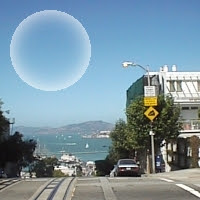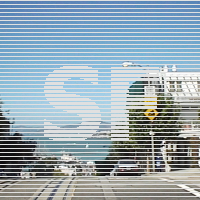rem 環境によって変えてね
set im=C:\Progra~1\ImageMagick-6.3.7-Q16
%im%\convert.exe -size 300x50 xc:none -font Tahoma-Bold -gravity center
-fill white -draw "font-size 40 text 0,0 'ImageMagick'" -shade 135x23
-normalize -blur 0x1 -fx "p>=0.45?0.45:p" -modulate 120
( -size 300x50 xc:none -font Tahoma-Bold -gravity center -fill #7799cc
-draw "font-size 40 text 0,0 'ImageMagick'" ) -compose overlay -composite sample271a.png
出力画像(sample271a.png)

関連項目
ImageMagickで凸状に文字列を描画する